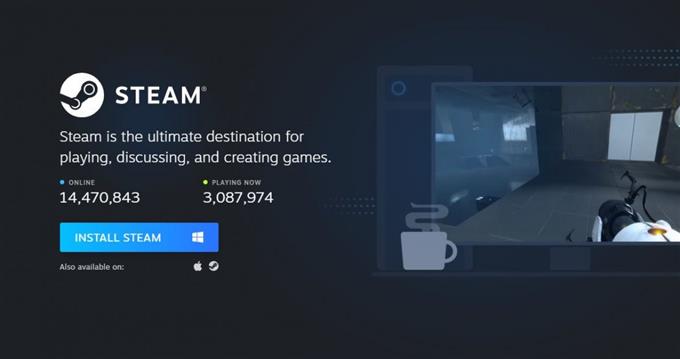Если ваша игра Steam не открывается или вы продолжаете получать ошибку «Failed to Start Game (Missing Executable)», возможно, проблема связана с приложением Steam или другим программным обеспечением на вашем компьютере. Эта проблема обычно возникает, если отсутствует файл для игры, которую вы пытаетесь запустить, или если Steam или его программа заблокированы. Узнайте, что вы можете сделать для этой проблемы, следуя решениям в этом посте.
Причины, по которым ваша игра в Steam не открывается
Если Steam не откроется, следует рассмотреть ряд возможных причин. Давайте проверим каждый из этих факторов один за другим..
Случайная ошибка клиента Steam.
Ни одно приложение или программа не может работать на 100% все время. Приложение Steam может перестать работать из-за незначительной ошибки. Подавляющее большинство случаев, когда Steam встречает сбой, вызвано временной ошибкой, которая исчезает сама по себе. Это потому, что многие вещи могут пойти не так с программной средой компьютера.
Конфликт с программным обеспечением безопасности.
Некоторые антивирусные программы могут неправильно определять клиент Steam как вредоносное ПО. Это может привести к блокировке или удалению программным обеспечением безопасности некоторых файлов или приложений, необходимых вашему компьютеру для загрузки приложения Steam. Большинство программ безопасности имеют возможность разрешить пользователю восстанавливать файл или программу, которые он удалил автоматически.
Если ваше приложение Steam продолжает утверждать, что оно заблокировано или не может открыться, необходимо настроить параметры антивирусного или защитного программного обеспечения, чтобы исключить Steam во время сканирования..
Поврежденные данные Steam.
Приложение Steam использует временные файлы для выполнения определенных задач. Например, загруженное содержимое хранится отдельно и обрабатывается как кэш. Иногда файл или весь кеш может быть поврежден или устаревшим, что может привести к проблемам. К счастью, проблема с кешем в Steam легко решается. Проверьте решения для поврежденного файла или кеша ниже.
Другие программные глюки на ПК.
Некоторые приложения или программы могут негативно повлиять на производительность Steam. Некоторые приложения, такие как программное обеспечение безопасности (антивирус, антишпионское ПО, брандмауэр), клиенты P2P, приложения FTP / веб-сервера, программы фильтрации / блокировки IP, менеджеры загрузки, VPN, могут вызывать сбой Steam или его игр или прерывание соединения. Если вы вообще не можете избавиться от пропущенной ошибки в исполняемом файле, вам нужно копать глубже, проверяя другие приложения, удаляя или отключая их одно за другим, чтобы сузить возможные причины..
Устранение неполадок в игре, которая не открывается в Steam или отсутствует ошибка исполняемого файла
Если Steam или его игра не открываются или продолжают отображаться пропущенные ошибки исполняемого файла, существует ряд возможных решений, которые можно попытаться устранить. Ниже приведены вещи, которые вы должны сделать, чтобы решить эту проблему..
- Перезапустите клиент Steam.
Перезагрузка клиента Steam часто является эффективным способом обновления приложения и устранения ошибок. Пробовать принудительно выйти запустить приложение Steam через приложение Task Manager и посмотреть, решит ли это проблему. Просто откройте диспетчер задач, найдите и щелкните правой кнопкой мыши приложение Steam на вкладке «Процессы», а затем нажмите Завершить задачу. Если запущено несколько программ Steam, обязательно закройте все.

- Обновите Steam и его игры.
Если вы не обновляли Steam в течение некоторого времени, обязательно установите доступное обновление клиента прямо сейчас. Сделайте то же самое для своих игр. Вам, вероятно, не нужно делать этот шаг, если ваш компьютер все время подключен к Интернету, но если вы играете в игры Steam только изредка, обязательно обновите его, прежде чем снова запускать Steam..

- Отключить антивирус или программное обеспечение безопасности.
Если ваша программа безопасности очень агрессивна и ошибочно помечает Steam как вредоносное ПО, вы можете предпринять ряд шагов для решения проблемы..
Во-первых, откройте свое защитное программное обеспечение и проверьте, был ли Steam или один из его файлов помечены как угроза. Мы не можем предоставить точные инструкции о том, как это сделать, поскольку существует множество программ безопасности.
Во-вторых, попробуйте посмотреть, есть ли в вашем программном обеспечении режим игры, который вы можете включить. Если это так, то обязательно пометьте Steam или игру, в которой у вас возникли проблемы с открытием, как безопасную..
Наконец, если ваше программное обеспечение безопасности мешает Steam после сканирования системы, вы можете изменить его настройки, чтобы исключить папку Steam при сканировании.
- Проверьте на поврежденные данные.
Устаревший кеш или файлы Steam могут вызвать сбои или проблемы с подключением при игре в игру. Steam также может не загрузить игру или обновления из-за плохого кэша. Чтобы узнать, является ли это причиной того, что вы не можете открыть игру в Steam, вы можете проверить целостность файлов игры..

- Удалить и переустановить игру.
Вы также можете переустановить проблемную игру, если проблема не исчезнет. Для этого просто откройте приложение Steam, нажмите Игры нажмите вкладку Просмотр библиотеки игр, щелкните правой кнопкой мыши по игре, перейдите к управлять, и выберите Удалить.
Помните, что весь сохраненный вами прогресс в игре может быть удален, если вы удалите игру, если они не сохранены в облаке..
- Переустановите Steam.
Другое возможное решение этой проблемы — удалить и переустановить саму программу Steam. Это ваш последний вариант, если проблема не исчезнет сама по себе после переустановки игры.
Вы можете заново загрузить Steam по этой ссылке.
Не забывайте, что удаление приложения Steam также приведет к удалению ваших игр. Если вы не хотите повторно загружать свои игры после этого, убедитесь, что сначала вы создали резервную копию своих игр Steam. Для этого просто зайдите в настройки Steam, выберите Резервное копирование и восстановление игр, и нажмите на Резервное копирование установленных программ.
Получите помощь от нас.
Возникли проблемы с вашим телефоном? Не стесняйтесь обращаться к нам, используя эту форму. Мы постараемся помочь. Мы также создаем видео для тех, кто хочет следовать визуальным инструкциям. Посетите наш канал androidhow Youtube для устранения неполадок.